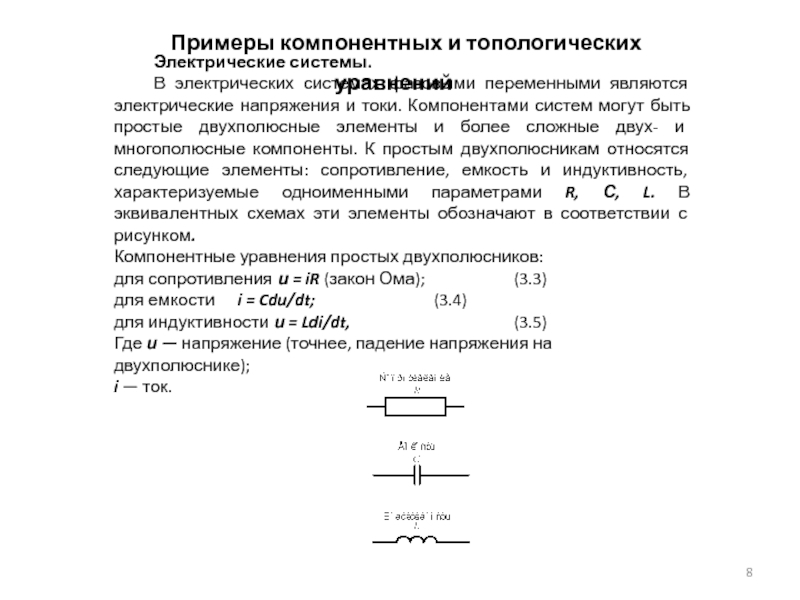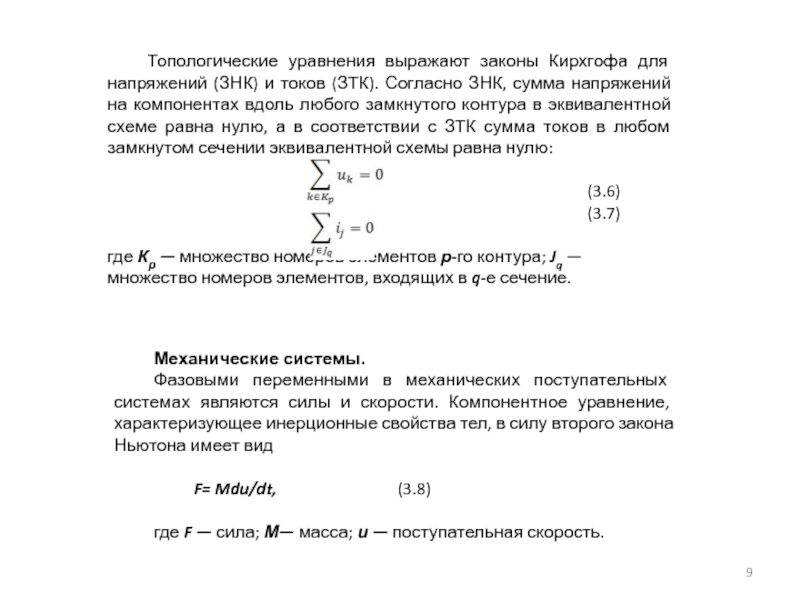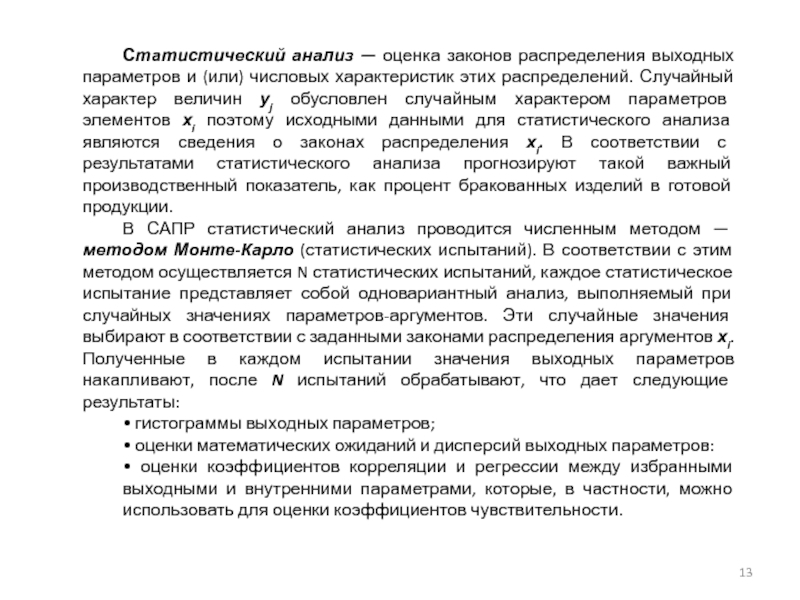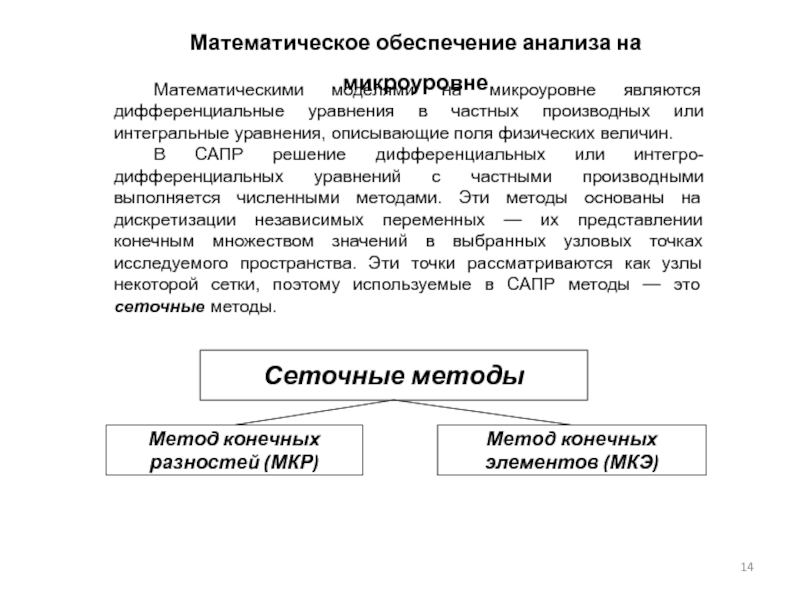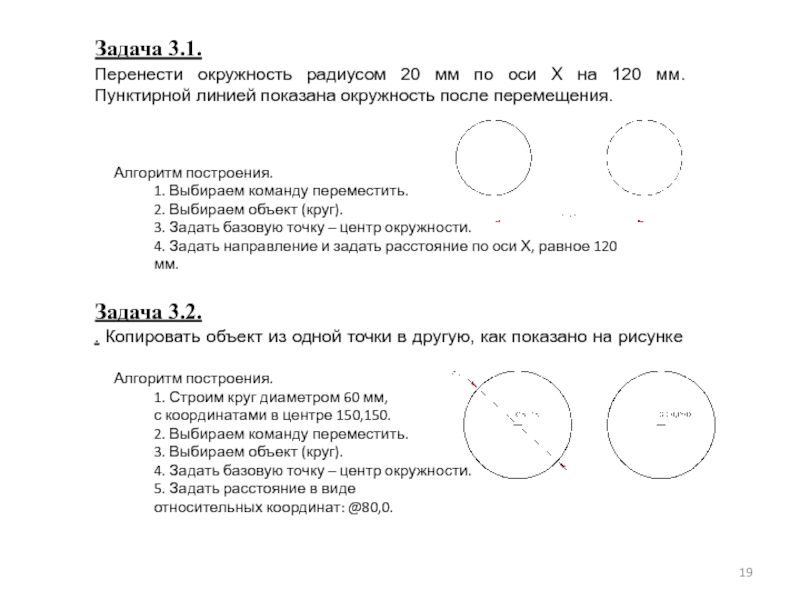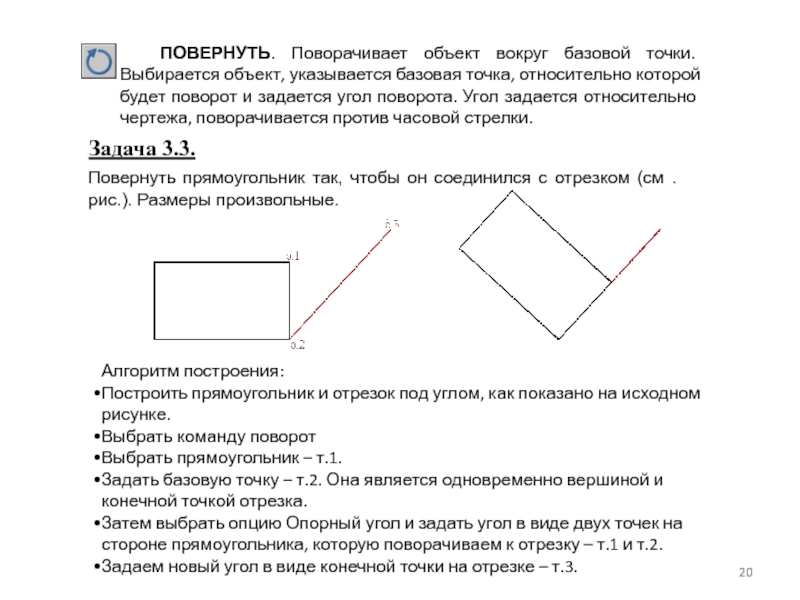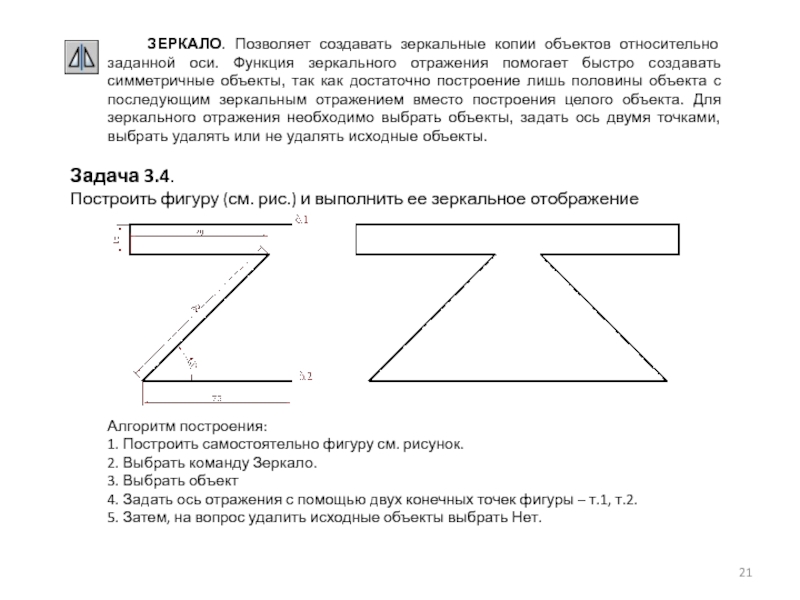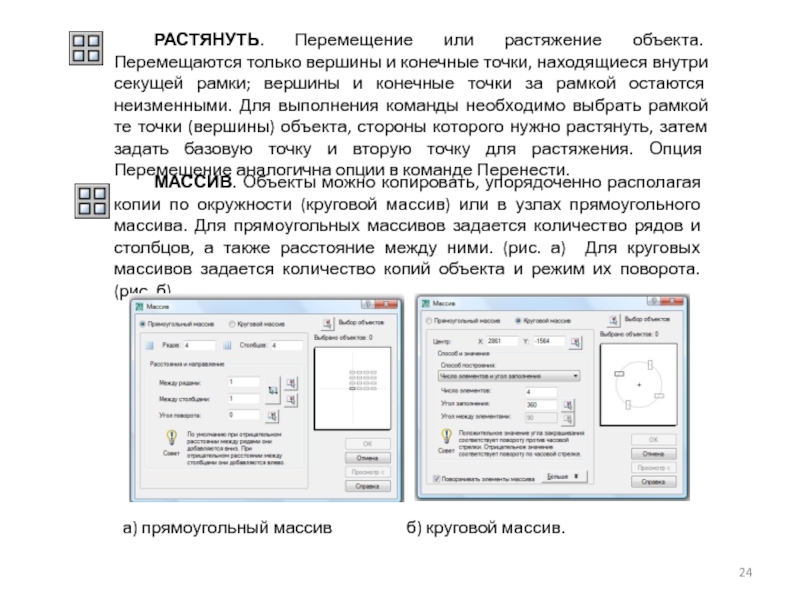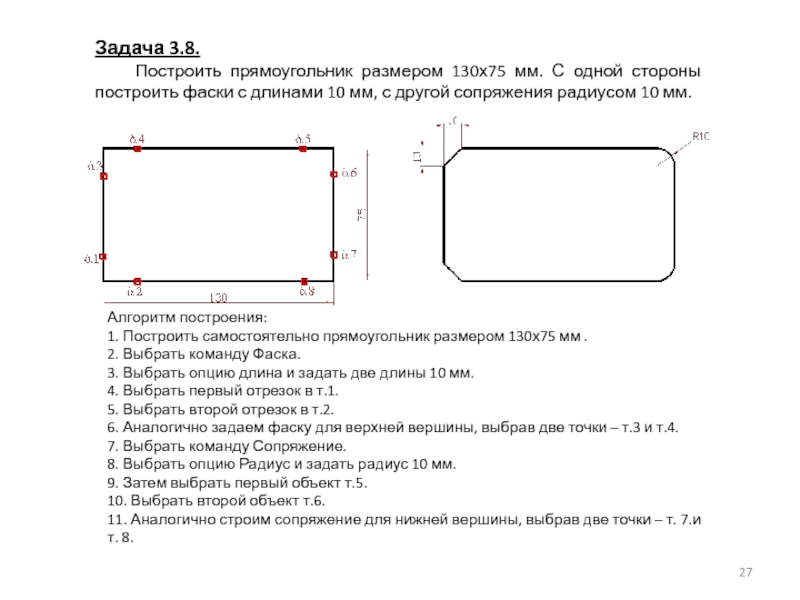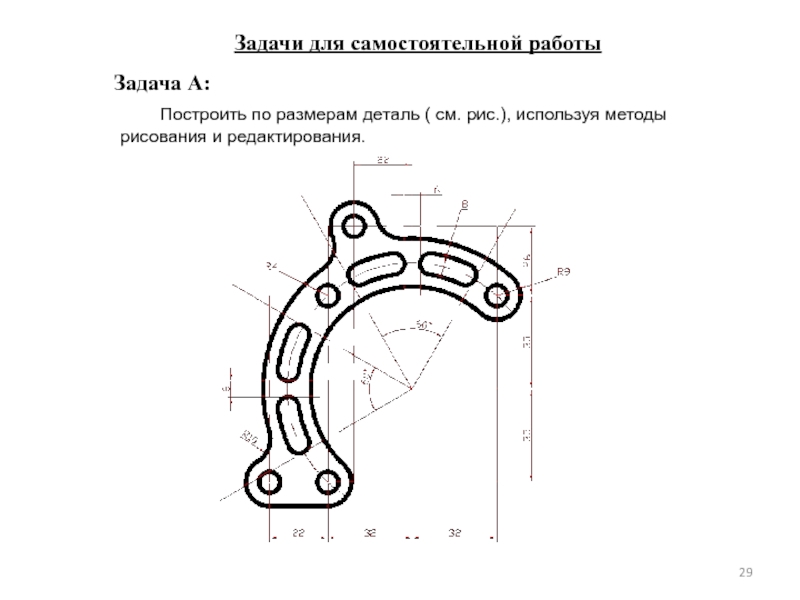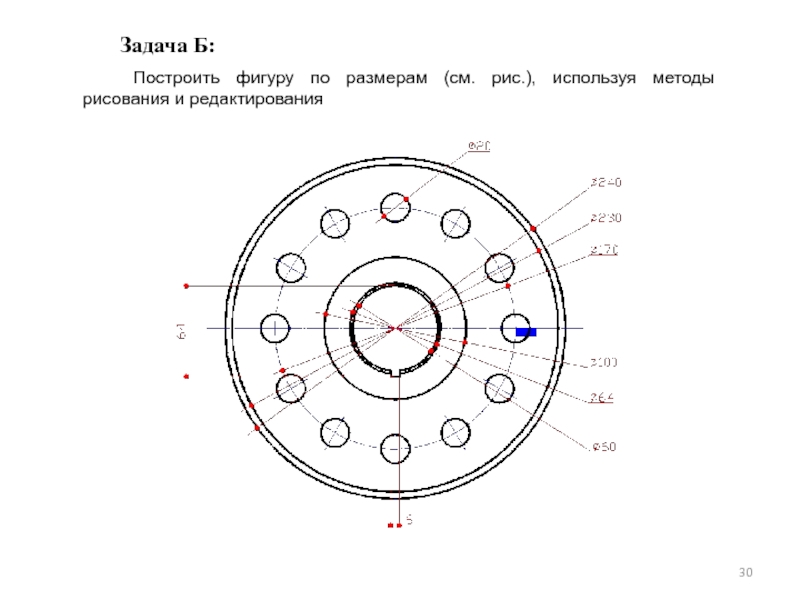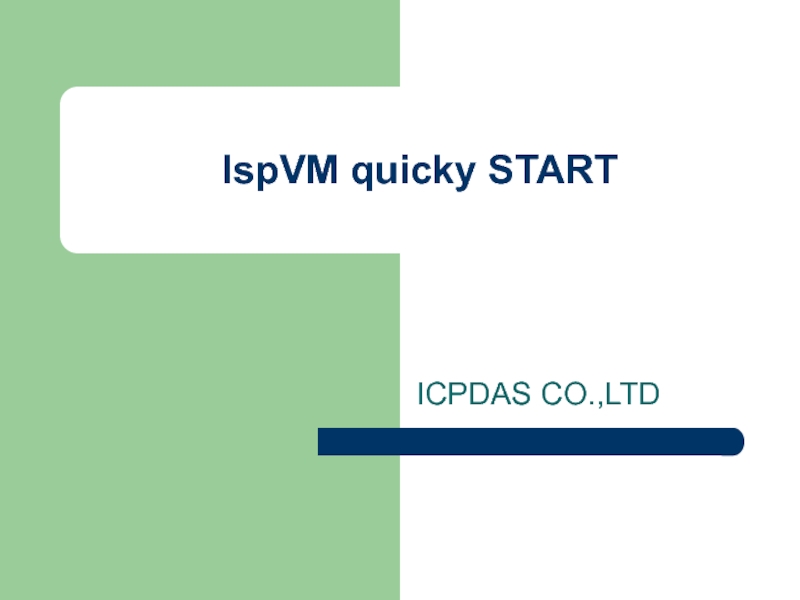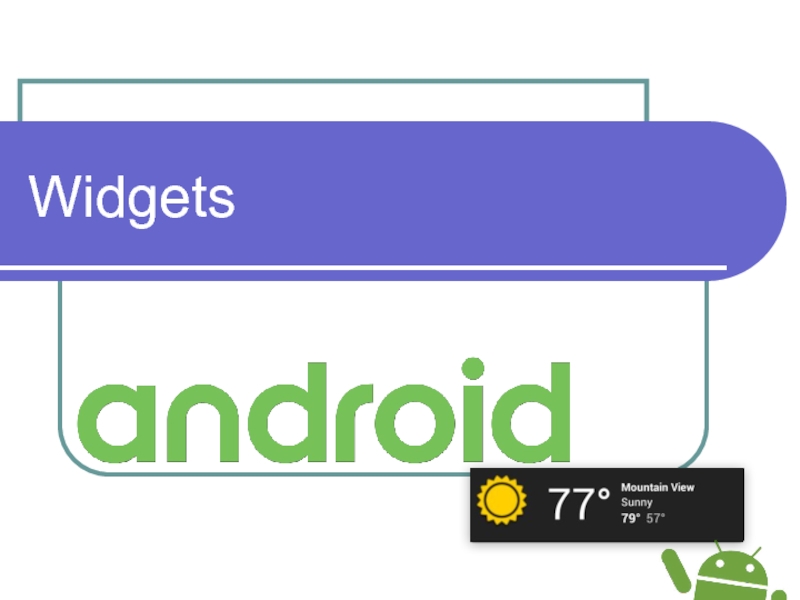- Главная
- Разное
- Дизайн
- Бизнес и предпринимательство
- Аналитика
- Образование
- Развлечения
- Красота и здоровье
- Финансы
- Государство
- Путешествия
- Спорт
- Недвижимость
- Армия
- Графика
- Культурология
- Еда и кулинария
- Лингвистика
- Английский язык
- Астрономия
- Алгебра
- Биология
- География
- Детские презентации
- Информатика
- История
- Литература
- Маркетинг
- Математика
- Медицина
- Менеджмент
- Музыка
- МХК
- Немецкий язык
- ОБЖ
- Обществознание
- Окружающий мир
- Педагогика
- Русский язык
- Технология
- Физика
- Философия
- Химия
- Шаблоны, картинки для презентаций
- Экология
- Экономика
- Юриспруденция
Математическое обеспечение систем автоматизированного проектирования. (Тема 3) презентация
Содержание
- 1. Математическое обеспечение систем автоматизированного проектирования. (Тема 3)
- 2. Математическое обеспечение анализа Компоненты математического обеспечения Математические
- 3. Требования к математическому обеспечению
- 4. Требования к математическим моделям (ММ) Математические
- 5. Классификация математических моделей Структурные ММ - предназначены для
- 6. Компонентными уравнениями называют уравнения, описывающие свойства
- 7. Компонентные уравнения имеют вид
- 8. Электрические системы. В электрических системах фазовыми
- 9. Топологические уравнения выражают законы Кирхгофа для напряжений
- 10. Топологические уравнения характеризуют, во-первых, закон равновесия
- 11. Гидравлические системы. Фазовыми переменными в
- 12. Одновариантный и многовариантый анализы Одновариантный анализ позволяет
- 13. Статистический анализ — оценка законов
- 14. Математическое обеспечение анализа на микроуровне Математическими моделями
- 16. Компоненты математического обеспечения машинной графики
- 17. В настоящее время применяют следующие подходы к
- 18. Команды редактирования в AutoCAD Кнопки команд общего
- 19. Перенести окружность радиусом 20 мм по оси
- 20. Повернуть прямоугольник так, чтобы он соединился с
- 21. ЗЕРКАЛО. Позволяет создавать зеркальные копии объектов
- 22. ПОДОБИЕ. Создания нового объекта, подобного имеющемуся и
- 23. МАСШТАБ. Пропорциональное увеличение/уменьшение размеров выбранных
- 24. РАСТЯНУТЬ. Перемещение или растяжение объекта. Перемещаются только
- 25. Задача 3.7. Построить круговой массив из
- 26. ОБРЕЗАТЬ. Обрезка объекта по режущей кромке,
- 27. Задача 3.8. Построить прямоугольник размером 130х75
- 28. РАЗОРВАТЬ.
- 29. Задачи для самостоятельной работы Построить по размерам
- 30. Задача Б: Построить фигуру по размерам (см. рис.), используя методы рисования и редактирования
- 31. Построить фигуру по размерам, изображенную на рисунке Задача В:
Слайд 2Математическое обеспечение анализа
Компоненты математического обеспечения
Математические модели
Алгоритмы выполнения проектных процедур
Численные методы
Математическое обеспечение
Слайд 4
Требования к математическим моделям (ММ)
Математические модели (ММ) служат для описания свойств
Слайд 5Классификация математических моделей
Структурные ММ - предназначены для отображения структурных свойств объекта. Различают
Топологические ММ - отображаются состав и взаимосвязи элементов.
Геометрические ММ - отображаются свойства объектов, в них дополнительно к сведениям о взаимном расположении элементов содержатся сведения о форме деталей.
Функциональные ММ - предназначены для отображения физических или информационных процессов, протекающих в объекте при его функционировании или изготовлении.
Полная модель - эта модель, в которой фигурируют фазовые переменные, характеризующие состояния всех имеющихся межэлементных связей.
Макромодель - ММ, в которой отображаются состояния значительно меньшего числа межэлементных связей, что соответствует описанию объекта при укрупненном выделении элементов.
Аналитические ММ представляют собой явные выражения выходных параметров как функций входных и внутренних параметров.
Алгоритмические ММ выражают связи выходных параметров с параметрами внутренними и внешними в форме алгоритма.
Имитационная ММ - это алгоритмическая модель, отражающая поведение исследуемого объекта во времени при задании внешних воздействий на объект.
Слайд 6 Компонентными уравнениями называют уравнения, описывающие свойства элементов (компонентов), другими словами,
Топологические уравнения описывают взаимосвязи в составе моделируемой системы.
В совокупности компонентные и топологические уравнения конкретной физической системы представляют собой исходную математическую модель системы (ММС).
Компонентные и топологические уравнения в системах различной физической природы отражают разные физические свойства, но могут иметь одинаковый формальный вид.
Одинаковая форма записи математических соотношений позволяет говорить о формальных аналогиях компонентных и топологических уравнений. Такие аналогии существуют для механических поступательных, механических вращательных, электрических, гидравлических (пневматических), тепловых объектов.
Уравнения математических моделей на макроуровне
Компонентные уравнения
Топологические уравнения
Слайд 7Компонентные уравнения имеют вид
FK(dV/dt,V,t)=0, (3.1)
Топологические уравнения —
где V = (ν1, ν2, ..., νn) — вектор фазовых переменных; t — время.
Различают фазовые переменные двух типов, их обобщенные наименования — фазовые переменные типа потенциала (например, электрическое напряжение) и типа потока (например, электрический ток). Каждое компонентное уравнение характеризует связи между разнотипными фазовыми переменными, относящимися к одному компоненту (например, закон Ома описывает связь между напряжением и током в резисторе), а топологическое уравнение — связи между однотипными фазовыми переменными в разных компонентах.
Модели можно представлять в виде систем уравнений или в графической форме, если между этими формами установлено взаимно однозначное соответствие. В качестве графической формы часто используют эквивалентные схемы.
Слайд 8 Электрические системы.
В электрических системах фазовыми переменными являются электрические напряжения и
Компонентные уравнения простых двухполюсников:
для сопротивления и = iR (закон Ома); (3.3)
для емкости i = Cdu/dt; (3.4)
для индуктивности и = Ldi/dt, (3.5)
Где и — напряжение (точнее, падение напряжения на двухполюснике);
i — ток.
Примеры компонентных и топологических уравнений
Слайд 9 Топологические уравнения выражают законы Кирхгофа для напряжений (ЗНК) и токов (ЗТК).
(3.6)
(3.7)
где Кр — множество номеров элементов р-го контура; Jq — множество номеров элементов, входящих в q-е сечение.
Механические системы.
Фазовыми переменными в механических поступательных системах являются силы и скорости. Компонентное уравнение, характеризующее инерционные свойства тел, в силу второго закона Ньютона имеет вид
F= Mdu/dt, (3.8)
где F — сила; М— масса; и — поступательная скорость.
Слайд 10 Топологические уравнения характеризуют, во-первых, закон равновесия сил: сумма сил, приложенных
В механических вращательных системах справедливы компонентные и топологические уравнения поступательных систем с заменой поступательных скоростей на угловые, сил — на вращательные моменты, масс — на моменты инерции, жесткостей — на вращательные жесткости.
Условные обозначения простых элементов механической системы показаны на рисунке.
Слайд 11 Гидравлические системы.
Фазовыми переменными в гидравлических системах являются расходы и
Рассмотрим компонентные уравнения для жидкости на линейном участке трубопровода длиной Δl и воспользуемся уравнением Навье-Стокса в следующей его форме (для ламинарного течения жидкости):
ρ∂/∂t = -∂P/∂x-2αU,
где ρ — плотность жидкости; U — скорость; Р — давление; α — коэффициент линеаризованного вязкого трения. Так как U = Q/S, где Q — объемный расход, S — площадь поперечного сечения трубопровода, то, заменяя пространственную производную отношением конечных разностей, имеем
dQ/dt =S /(Δl/ρ) - 2αQ/ρ,
или
ΔР = LrdQ/dt + RrQ (3.9)
Здесь ΔР — падение давления на рассматриваемом участке трубопровода;
Lr=Δl/ρ/S— гидравлическая индуктивность, отражающая инерционные свойства жидкости;
Rr=2αΔl/S— гидравлическое сопротивление, отражающее вязкое трение.
Слайд 12Одновариантный и многовариантый анализы
Одновариантный анализ позволяет получить информацию о состоянии и
Многовариантный анализ исследование поведения объекта, в ряде точек упомянутого пространства.
Многовариантный анализ позволяет оценить области работоспособности, степень выполнения условий работоспособности, а следовательно, степень выполнения ТЗ на проектирование, разумность принимаемых промежуточных решений по изменению проекта и т. п.
Методы логического моделирования
Пошаговый метод
время дискретизируется и вычисления по выражениям модели выполняются в дискретные моменты времени t0, t1, t2,... и т. д. Шаг дискретизации ограничен сверху значением допустимой погрешности определения задержек и потому оказывается довольно малым, а время анализа — значительным.
Событийный метод
В этом методе событием называют изменение любой переменной модели. Событийное моделирование основано на следующем правиле: обращение к модели логического элемента происходит только в том случае, если на входах этого элемента произошло событие.
Слайд 13
Статистический анализ — оценка законов распределения выходных параметров и (или)
В САПР статистический анализ проводится численным методом — методом Монте-Карло (статистических испытаний). В соответствии с этим методом осуществляется N статистических испытаний, каждое статистическое испытание представляет собой одновариантный анализ, выполняемый при случайных значениях параметров-аргументов. Эти случайные значения выбирают в соответствии с заданными законами распределения аргументов хi. Полученные в каждом испытании значения выходных параметров накапливают, после N испытаний обрабатывают, что дает следующие результаты:
• гистограммы выходных параметров;
• оценки математических ожиданий и дисперсий выходных параметров:
• оценки коэффициентов корреляции и регрессии между избранными выходными и внутренними параметрами, которые, в частности, можно использовать для оценки коэффициентов чувствительности.
Слайд 14Математическое обеспечение анализа на микроуровне
Математическими моделями на микроуровне являются дифференциальные уравнения
В САПР решение дифференциальных или интегро-дифференциальных уравнений с частными производными выполняется численными методами. Эти методы основаны на дискретизации независимых переменных — их представлении конечным множеством значений в выбранных узловых точках исследуемого пространства. Эти точки рассматриваются как узлы некоторой сетки, поэтому используемые в САПР методы — это сеточные методы.
Сеточные методы
Метод конечных разностей (МКР)
Метод конечных элементов (МКЭ)
Слайд 16
Компоненты математического обеспечения машинной графики и геометрического моделирования
В подсистемах МГиГМ
Различают МО двумерного (2D) и трехмерного (3D) моделирования. Основные применения 2D-графики - подготовка чертежной документации в машиностроительных САПР, топологическое проектирование печатных плат и кристаллов БИС в САПР электронной промышленности. 3D-моделирование используется для синтеза конструкций, представления траекторий рабочих органов станков при обработке заготовок, генерации сетки конечных элементов при анализе прочности и т. п.
Каркасная модель представляет собой форму детали в виде конечного множества линий, лежащих на поверхностях детали. Для каждой линии известны координаты концевых точек и указана их инцидентность ребрам или поверхностям.
Поверхностная модель отображает форму детали с помощью задания ограничивающих ее поверхностей, например, в виде совокупности данных о гранях, ребрах и вершинах.
Объемные модели отличаются тем, что в них в явной форме содержатся сведения о принадлежности элементов внутреннему или внешнему по отношению к детали пространству.
Слайд 17 В настоящее время применяют следующие подходы к построению геометрических моделей.
1. Задание
2. Кинематический метод, согласно которому задают двумерный контур и траекторию его перемещения; след от перемещения контура принимают в качестве поверхности детали.
3. Позиционный подход, в соответствии с которым рассматриваемое пространство разбивают на ячейки (позиции) и деталь задают указанием ячеек, принадлежащих детали; очевидна громоздкость этого подхода.
4. Представление сложной детали в виде совокупностей базовых элементов формы (БЭФ) и выполняемых над ними теоретико-множественных операций. К БЭФ относятся заранее разработанные модели простых тел, это в первую очередь модели параллелепипеда, цилиндра, сферы, призмы. Типичными теоретико-множественными операциями являются объединение, пересечение, разность. Например, модель плиты с отверстием в ней может быть получена вычитанием цилиндра из параллелепипеда.
Метод на основе БЭФ называют методом конструктивной геометрии. Это основной способ конструирования сборочных узлов в современных САПР-К.
Поверхностную модель можно задать одной из следующих форм:
1) модель есть список граней, каждая грань представлена упорядоченным списком вершин (циклом вершин);
2) модель есть список ребер, для каждого ребра заданы инцидентные вершины и грани.
Слайд 18Команды редактирования в AutoCAD
Кнопки команд общего редактирования объектов (копирование, перенос, масштаб,
СТЕРЕТЬ. Для удаления объекта нужно выбрать объект и нажать на команду Стереть. Также для удаления используется клавиша Del. Для восстановления последнего стертого объекта в командной строке введите ОЙ. Восстанавливаются объекты, стертые последним выполнением одной из команд СТЕРЕТЬ, БЛОК или ПБЛОК.
ПЕРЕНЕСТИ. Перемещает объекты на заданное расстояние в указанном направлении Два метода перемещения.. 1. Метод Базовой точки/вторая точка. Нужно выбрать объекты, задать базовую точку, относительно которой будет перемещение и задать вторую точку в виде относительных координат или мышью. 2. Метод перемещение. Для перемещения необходимо выбрать объекты и задать координаты точки, куда необходимо переместить объект
КОПИРОВАТЬ. Копирование объектов на заданное расстояние в указанном направлении. Команда аналогична команде Перенести
Слайд 19Перенести окружность радиусом 20 мм по оси Х на 120 мм.
Задача 3.1.
Алгоритм построения.
1. Выбираем команду переместить.
2. Выбираем объект (круг).
3. Задать базовую точку – центр окружности.
4. Задать направление и задать расстояние по оси Х, равное 120 мм.
. Копировать объект из одной точки в другую, как показано на рисунке
Задача 3.2.
Алгоритм построения.
1. Строим круг диаметром 60 мм,
с координатами в центре 150,150.
2. Выбираем команду переместить.
3. Выбираем объект (круг).
4. Задать базовую точку – центр окружности.
5. Задать расстояние в виде
относительных координат: @80,0.
Слайд 20Повернуть прямоугольник так, чтобы он соединился с отрезком (см .рис.). Размеры
.
Задача 3.3.
ПОВЕРНУТЬ. Поворачивает объект вокруг базовой точки. Выбирается объект, указывается базовая точка, относительно которой будет поворот и задается угол поворота. Угол задается относительно чертежа, поворачивается против часовой стрелки.
Алгоритм построения:
Построить прямоугольник и отрезок под углом, как показано на исходном рисунке.
Выбрать команду поворот
Выбрать прямоугольник – т.1.
Задать базовую точку – т.2. Она является одновременно вершиной и конечной точкой отрезка.
Затем выбрать опцию Опорный угол и задать угол в виде двух точек на стороне прямоугольника, которую поворачиваем к отрезку – т.1 и т.2.
Задаем новый угол в виде конечной точки на отрезке – т.3.
Слайд 21
ЗЕРКАЛО. Позволяет создавать зеркальные копии объектов относительно заданной оси. Функция зеркального
Задача 3.4.
Построить фигуру (см. рис.) и выполнить ее зеркальное отображение
Алгоритм построения:
1. Построить самостоятельно фигуру см. рисунок.
2. Выбрать команду Зеркало.
3. Выбрать объект
4. Задать ось отражения с помощью двух конечных точек фигуры – т.1, т.2.
5. Затем, на вопрос удалить исходные объекты выбрать Нет.
Слайд 22ПОДОБИЕ. Создания нового объекта, подобного имеющемуся и расположенному на заданном расстоянии
Задача 3.5.
Построить подобие окружности и прямоугольника. Начальные объекты выделены жирным красным цветом (см .рис.). Размеры произвольные.
Алгоритм построения:
1. Построить самостоятельно начальный краг и прямоугольник (изображен жирным красным цветом.
2. Выбрать команду Подобие.
3. Задать размер смещения, возможно мышью.
4. Выбрать объект для подобия.
5. Указать точку, определяющую сторону смещения. Указывать как внутрь объекта, так и наружу (см. рис.)
Слайд 23
МАСШТАБ. Пропорциональное увеличение/уменьшение размеров выбранных объектов в направлениях X, Y
Задача 3.6.
Увеличить размеры красного прямоугольника до размеров одной из сторон черной фигуры.
Алгоритм построения:
1. Построить самостоятельно произвольного размера фигуру и в ней прямоугольник
2. Выбрать команду Масштаб.
3. Выбрать объект (прямоугольник).
4. Задать базовую точку – т.1.
5. Затем выбрать опцию Опорный отрезок и указать длину опорного отрезка – т1. и т.2.
6. Новую длину указать одной точкой – т.3.
Слайд 24 РАСТЯНУТЬ. Перемещение или растяжение объекта. Перемещаются только вершины и конечные точки,
МАССИВ. Объекты можно копировать, упорядоченно располагая копии по окружности (круговой массив) или в узлах прямоугольного массива. Для прямоугольных массивов задается количество рядов и столбцов, а также расстояние между ними. (рис. а) Для круговых массивов задается количество копий объекта и режим их поворота. (рис. б)
а) прямоугольный массив б) круговой массив.
Слайд 25Задача 3.7.
Построить круговой массив из 8 окружностей (рис. а), и
а) круговой массив б) прямоугольный массив.
Алгоритм построения кругового массива:
1. Построить самостоятельно круг диаметром 10 мм.
2. Выбрать команду Массив.
3. Выбрать объект.
4. Указать в диалоговом окне массив Круговой и ввести центр массива – 150,150.
5. Задать количество элементов – 8, задать угол заполнения – 360.
6. Нажать Ok.
Алгоритм построения прямоугольного массива:
1. Построить самостоятельно круг диаметром 10 мм.
2. Выбрать команду Массив.
3. Выбрать объект.
4. Указать в диалоговом окне массив Прямоугольный и ввести количество рядов – 3 и столбцов – 4.
5. Указать расстояние между рядами – 15 мм и между столбцами 20 мм.
6. Нажать Ok.
Слайд 26
ОБРЕЗАТЬ. Обрезка объекта по режущей кромке, заданной другими объектами. Для обрезки
УДЛИНИТЬ. Удлинение объектов до пересечения с другими объектами. Необходимо выбрать сначала объекты, до которых нужно удлинить удлиняемые объекты, а затем выбрать удлиняемые объекты.
СОПРЯЖЕНИЕ. Скругление углов и сопряжение объектов. С помощью сопряжения можно соединить два объекта, используя дугу, касательную к объектам, и которая имеет определенный радиус. Для создания сопряжения сначала нужно задать радиус (опция Радиус) и только потом выбирать объекты для сопряжения.
ФАСКА. Создание фасок на углах, образованных двумя непараллельными отрезками. При создании фаски, она определяется либо двумя катетами, либо одним катетом и углом фаски по отношению к одной из кромок. Сначала нужно задать параметры фаски и только потом выбирать объекты. Если две длины в фасках различны, то при выборе отрезков первый отрезок будет выполнятся с первой вводимой длиной (в начале выполнения команды Фаска).
Слайд 27Задача 3.8.
Построить прямоугольник размером 130х75 мм. С одной стороны построить
Алгоритм построения:
1. Построить самостоятельно прямоугольник размером 130х75 мм .
2. Выбрать команду Фаска.
3. Выбрать опцию длина и задать две длины 10 мм.
4. Выбрать первый отрезок в т.1.
5. Выбрать второй отрезок в т.2.
6. Аналогично задаем фаску для верхней вершины, выбрав две точки – т.3 и т.4.
7. Выбрать команду Сопряжение.
8. Выбрать опцию Радиус и задать радиус 10 мм.
9. Затем выбрать первый объект т.5.
10. Выбрать второй объект т.6.
11. Аналогично строим сопряжение для нижней вершины, выбрав две точки – т. 7.и т. 8.
Слайд 28
РАЗОРВАТЬ. Создается зазор в объекте для
РАСЧЛЕНИТЬ. Разбиение составного объекта на составляющие его объекты. Для расчленения выбрать объекты. Например полилиния превращается в отрезки.
Редактировать объекты также можно с помощью ручек. Это синие квадратики, появляющиеся при выборе объекта. При нажатии на синий квадратик он становится красным - активным, с помощью которого можно растягивать, переносить, поворачивать, масштабировать и отражать объект. Для выбора одновременно несколько квадратиков необходимо при выборе нажимать клавишу Shift.
Редактирование полилинии. Для ввода команды нажать на ПИ Редактирование 2 или можно также зайти: ВМ – Редактировать – Объект – Полилиния . Одна из часто используемых опций – это добавление сегментов в полилинию – Добавить.
Слайд 29Задачи для самостоятельной работы
Построить по размерам деталь ( см. рис.), используя
Задача А: